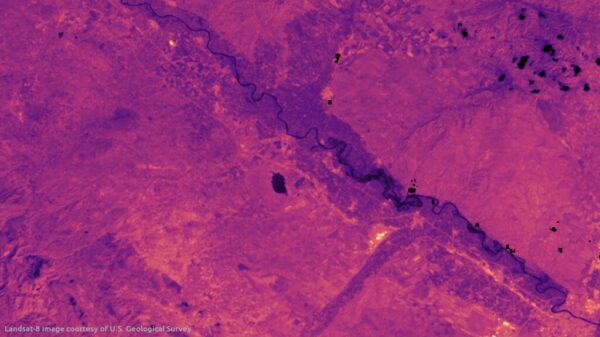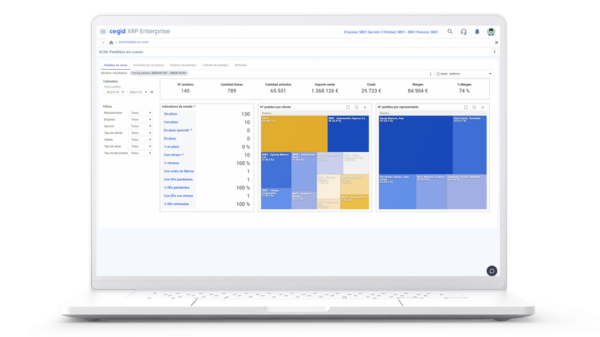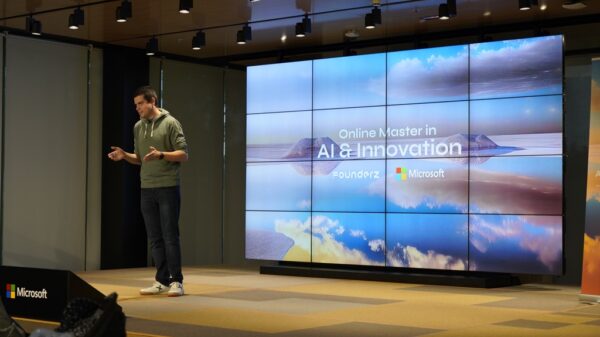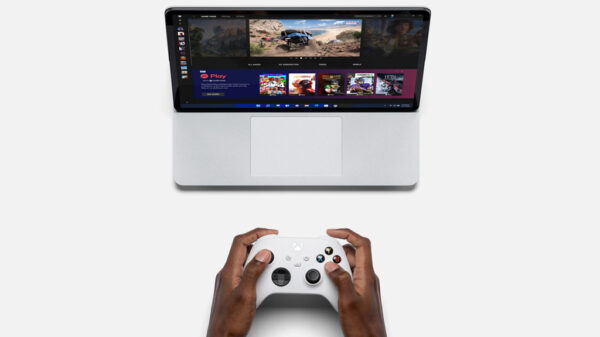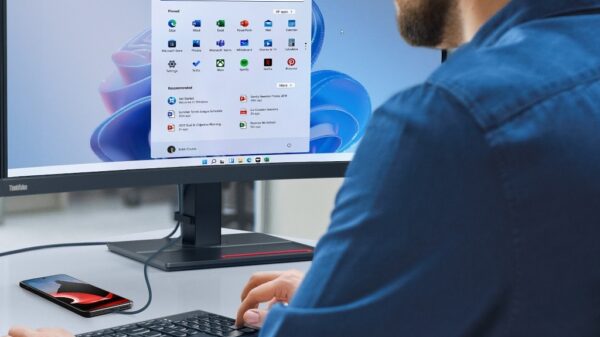Los entornos de caja de arena, más conocidos como «sandbox», no son algo nuevo, de hecho es una característica muy utilizada para añadir una capa de protección a nivel de software. Esta sencilla definición nos permite entender qué sentido tiene Windows Sandbox, ¿pero cómo funciona esta nueva herramienta que ha desarrollado Microsoft?
Estamos ante una nueva función de virtualización que Microsoft integrará en Windows 10 Pro y Enterprise. Esto quiere decir que no llegará a la versión de consumo general de dicho sistema operativo, y que de momento se mantendrá como una característica limitada a las versiones profesionales.
Windows Sandbox permite a los usuarios y administradores ejecutar software (aplicaciones y programas) creando una pequeña instalación de Windows independiente de la instalación general. Esa sección apartada tiene un peso aproximado de 100 MB y utiliza un hipervisor propio de Microsoft para crear un kernel separado que está totalmente aislado aislado, lo que significa que si la aplicación que vamos a ejecutar contiene cualquier tipo de malware éste no se extenderá al sistema operativo principal, ya que quedará encerrado en esa caja de arena que Windows Sandbox ha creado.
Con esta nueva herramienta ya no será necesario recurrir a soluciones de terceros. Es un movimiento importante por parte de Microsoft, ya que unido a todas las mejoras introducidas hasta ahora en Windows Defender convierte a Windows 10 en el sistema operativo más seguro y completo que han desarrollado hasta el momento, y todo gracias a la integración de soluciones propias que evitan que el usuario tenga que «buscar fuera de casa».
Para poder ejecutar Windows Sandbox es necesario contar con:
- Windows 10 Pro o Windows 10 Enterprise build 18305 o posterior.
- CPU compatible con arquitectura AMD64 (64 bits).
- Al menos 4 GB de RAM, 1 GB de espacio libre en disco y CPU de doble núcleo, aunque se recomiendan 8 GB de RAM, una unidad SSD y CPU de cuatro núcleos con HyperThreading (8 hilos).
- Virtualización habilitada en la BIOS.
- Si utilizamos una máquina virtual es necesario ejecutar el cmdlet de PowerShell: «Set-VMProcessor -VMName <VMName> -ExposeVirtualizationExtensions $ true».
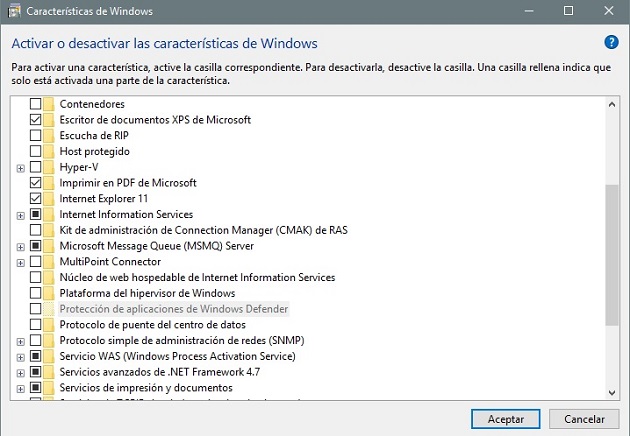
¿Cómo activar Windows Sandbox y en qué casos?
Si cumplimos todos los requisitos que hemos indicado arriba podemos ejecutar Windows Sandbox siguiendo estos pasos:
- Vamos a la barra de búsqueda de Cortana y escribimos «Activar o Desactivar Características de Windows».
- Buscamos Windows Sandbox, marcamos la casilla y aceptamos.
- Seguimos las indicaciones que nos aparecerán para terminar el proceso y listo.
Una vez terminado podemos empezar a utilizar Windows Sandbox a través del menú de inicio o buscarlo directamente en Cortana. Tened en cuenta que requiere elevación de privilegios, es decir, que tenemos que ejecutarlo como administrador.
Esta nueva herramienta puede ser de gran ayuda cuando tengamos que ejecutar archivos de procedencia dudosa, y también para realizar trabajos muy importantes que queramos excluir del sistema por cuestiones de seguridad o de privacidad.